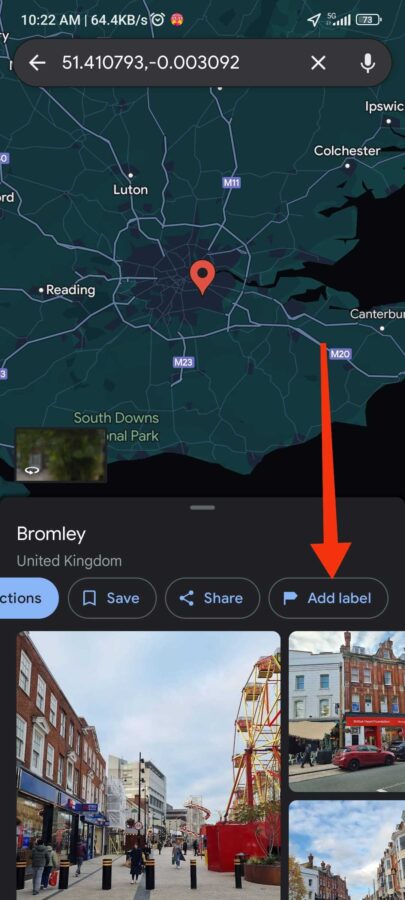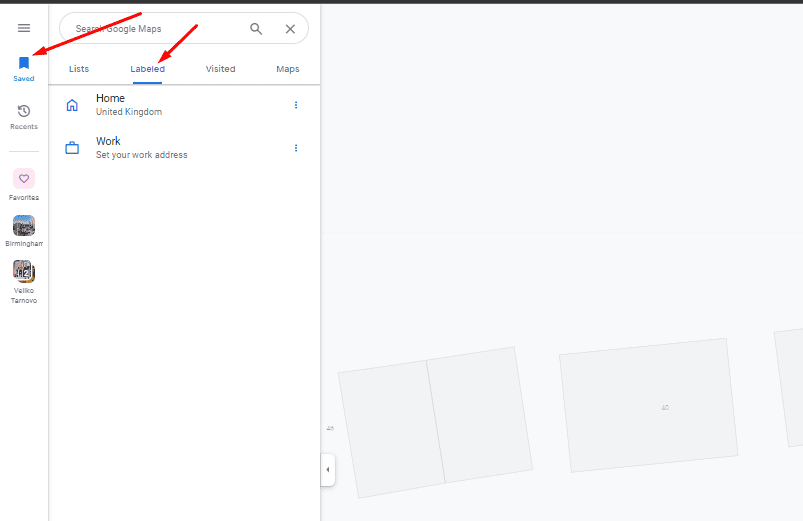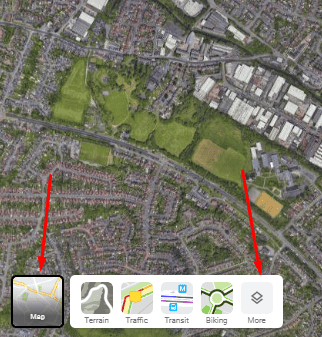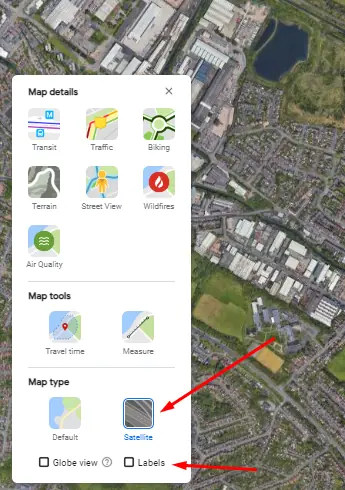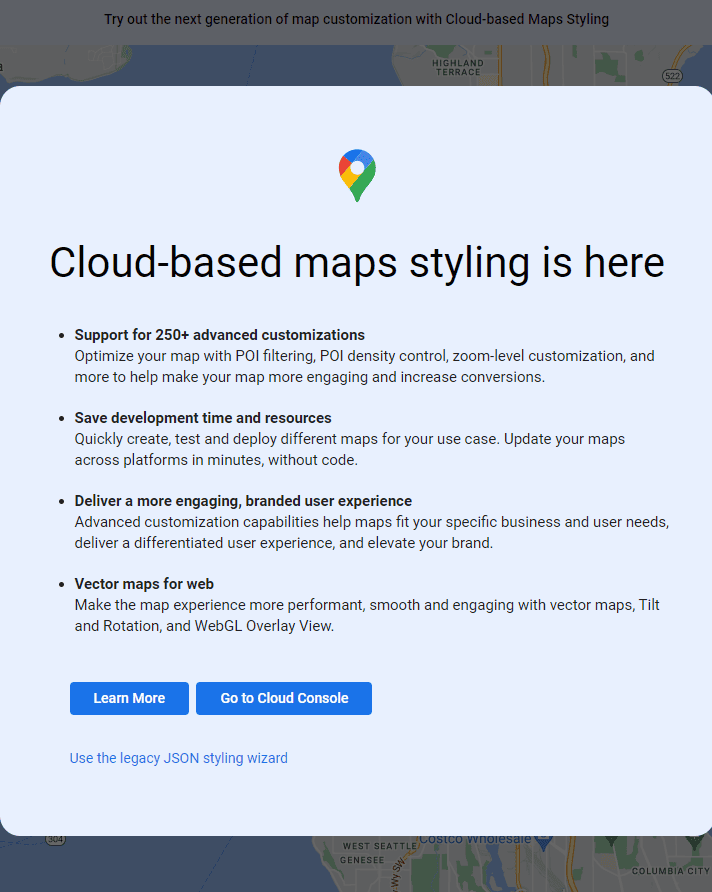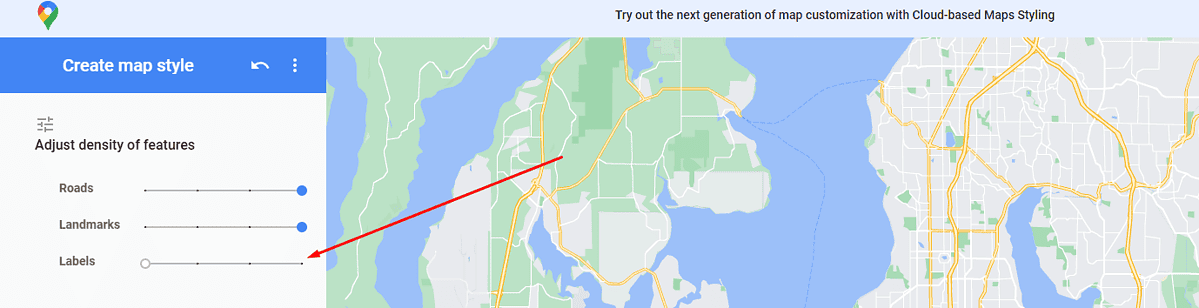如何轻松从 Google 地图中删除标签 |
您所在的位置:网站首页 › 谷歌地图如何删除搜索记录的地点 › 如何轻松从 Google 地图中删除标签 |
如何轻松从 Google 地图中删除标签
|
如何轻松从 Google 地图中删除标签
主页 » 谷歌
发表于 2023 年 11 月 8 日 分享此文章 
改进本指南 读者帮助支持 MSpoweruser。如果您通过我们的链接购买,我们可能会获得佣金。阅读我们的披露页面,了解如何帮助 MSPoweruser 维持编辑团队 查看更多 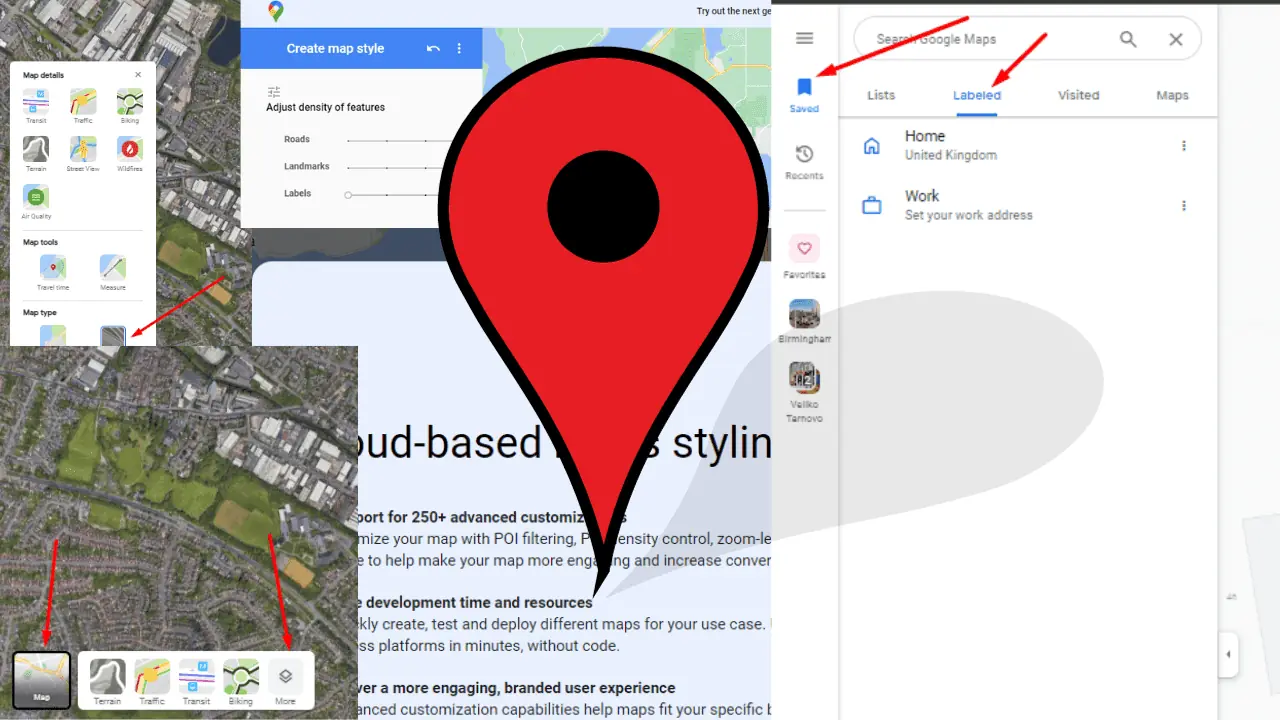
使用 Google 地图时,删除标签可以显着整理您的视图,从而提供更清晰、更集中的地图体验。 自定义标签虽然有用,但有时会增加视觉噪音,尤其是当您尝试在没有个人数据的情况下规划路线或共享地图时。 本指南将深入探讨 Google 地图的复杂性,以及如何删除或管理这些标签以获得简化的导航体验。 无论您是日常通勤者、旅行爱好者还是欣赏极简地图的人,了解如何删除 Google 地图中的标签都是一项宝贵的技能。 让我们探讨自定义标签的工作原理以及如何控制其可见性以满足您的地图需求。 Google 地图上的自定义标签是什么?Google 地图中的自定义标签就像数字便签纸,您可以将其放置在地图上的任何位置。 它们是您创建的唯一标识符,用于标记对您重要的位置。 无论是您最喜欢的被您称为“咖啡因天堂”的咖啡店,还是只有您知道的隐藏的自然景点“和平静修处”,这些标签都允许您用具有个人意义的名称替换通用位置名称。 定制标签的独特之处在于它们的个性化本质。 与每个人看到的标准标签(例如“中央公园”或“肯尼迪机场”)不同,您的自定义标签只有您在登录 Google 帐户后才可见。 这意味着您可以随心所欲地发挥创意、描述性或直接性,而不必担心任何公众可见性。 自定义标签不仅仅是命名一个地方。 它们可以包含其他详细信息。 例如,您可以给朋友的房子贴上标签,并在标签的描述中包含他们的联系电话。 这会将您的 Google 地图变成个性化的目录,其中位置带有方便的注释以供快速参考。 无论您是使用 Google 地图跟踪客户位置的专业人士,还是标记校园周围最佳学习地点的学生,都可以根据您的生活方式量身定制自定义标签。 它们对于房地产经纪人来说也特别有用,他们可能想要用“待售”或“周日开放日”等状态标签来标记房产。 与Google服务集成自定义标签与其他 Google 服务集成。 例如,如果您将某个位置标记为“家”,Google Assistant 可以使用该信息为您提供通勤的路况更新。 这种集成使自定义标签不仅是一种便利功能,而且是更广泛、更互联的 Google 生态系统的组成部分。 Google 地图自诞生以来已经发生了巨大的发展,自定义标签也是这一发展的一部分。 它们变得更加复杂,允许用户直接从搜索结果或位置信息页面向位置添加标签。 这种易于访问的方式意味着只需点击几下鼠标即可实现自定义标签,从而无缝地融入您与地图的交互中。 从本质上讲,自定义标签是您在丰富的 Google 地图挂毯之上的个人图层。 它们允许您以满足您的需求并反映您的世界的方式来策划您的地图。 无论是出于实用目的还是个人喜好,理解和利用自定义标签都可以将您的 Google 地图体验从标准导航工具转变为了解您生活地理的个性化指南。 如何创建、管理和使用自定义标签?要创建自定义标签,只需点击地图上您感兴趣的地点并选择“添加标签”即可。 输入您选择的名称,它将显示在地图上的该位置。 这些标签特别适用于: 快速搜索: 您可以在搜索栏中输入自定义标签以获得即时指示,而无需输入完整地址。 组织: 按自定义标签对地点进行分组,让您的地图井井有条。 例如,您可以在度假地图上标记所有您最喜欢的餐厅或潜在的访问地点。 四通八达的交通网络: 对于您经常访问的地方,自定义标签可以节省时间和精力。 只需轻轻一按,您就可以开始导航到标记的位置。 如何管理您的标签您可以随时编辑或删除您的自定义标签。 管理它们: 转至 Google 地图的主菜单。 单击“已保存”,然后单击“已标记”选项卡。自定义标签会在您使用 Google 帐户登录的所有设备上同步。 无论您是从台式机切换到智能手机,还是从 Android 设备切换到 iOS 设备,您的标签都会跟随您,确保无缝体验。 不利的一面, 虽然自定义标签是私有且通用的,但它们确实有一些限制。 例如,如果您处于隐身模式或未登录 Google 帐户,则您的标签将不会显示。 此外,标签与您的帐户绑定,因此如果您切换帐户,则需要重新创建它们。 如何从 Google 地图中删除标签1. 关闭所有标签: 在浏览器中打开 Google 地图。 将鼠标悬停在屏幕左下角的“图层”菜单上。 单击“更多”打开“地图详细信息”菜单。请注意,您无法删除默认视图中的标签。 该选项将被锁定。 2. 在PC上隐藏自定义Google地图标签: 以隐身模式访问 Google 地图,以防止显示您的自定义标签。 或者,您可以通过转到“您的地点”并单击要删除的标签旁边的灰色“X”来删除不需要的个人标签。3.使用Google的地图样式进行自定义控制: 使用 Google 的地图样式应用 根据您的需要定制地图。4. 在移动设备(iPhone 和 Android)上: 在移动浏览器中使用隐身模式即可查看没有标签的 Google 地图(请勿使用 Google 地图专用应用程序)。 要删除旧标签,请使用 Google 地图应用程序,点击“已保存”,在列表中找到“已标记”,然后根据需要删除。 常见问题我可以在 Google 地图上隐藏我的自定义标签吗? 虽然没有隐藏自定义标签的直接按钮,但使用隐身模式或使用其他 Google 帐户登录可以提供没有标记位置的地图视图。 Google 地图标签是公开的吗? 不会,您在 Google 地图中创建或自定义的标签是私有的,只有您自己可见,从而确保您的个人导航保密。 相关阅读: 如果 Google 街景不工作,如何修复它 如何在 Google 地图上找到中途点 让您的标签保密虽然标签是 Google 地图中的一项出色功能,但该平台尚未对其显示提供更精细的控制。 如果您希望隐藏添加的标签,上述方法将帮助您获得更清晰的地图视图。 在 PC 上,您还可以隐藏所有标签以观察地图,而不会妨碍视图。
有关主题的更多信息: Google地图
德扬·格奥尔基耶夫
总编辑兼网络安全专家 Deyan Georgiev 是 MSPowerUser 的总编辑。 他是经过认证的网络安全和物联网技术专家,专注于数据安全。 |
【本文地址】
今日新闻 |
推荐新闻 |